コックピットには多くの計器パネル(ディスプレイ)があります。MSFS2020で使用できる旅客機A320neoのパネルの明るさ、コックピット内の照明の明るさを調整する方法、スイッチの場所を画像で解説します。
B747-8についての記事も追加しました
パネル(ディスプレイ)の明るさ
まずはパネル(ディスプレイ)です。比較的わかりやすい配列です。これから解説するノブ型のスイッチ全般は、右(時計回り)に回すと明るくなります。
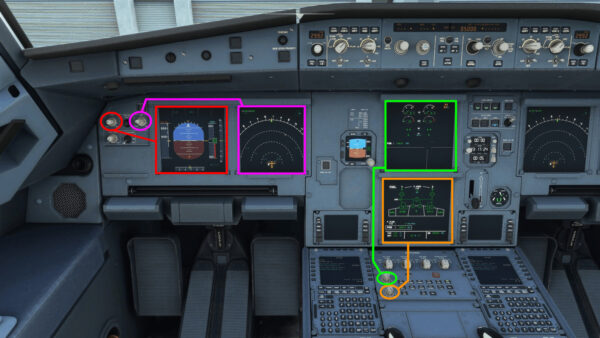
オートパイロット操作パネルの明るさ
何というのか知りませんが・・・オートパイロットの操作パネルです。こちらは下のダイヤルで明るさを調整します。左のダイヤルがパネル、右のダイヤルが表示窓の明るさです。
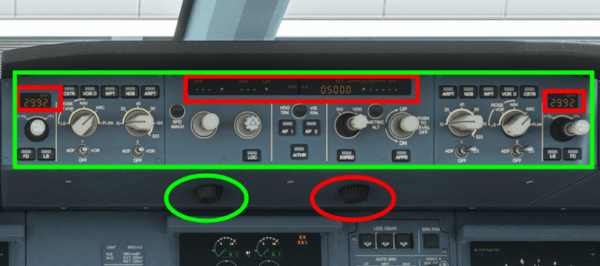

MCDU
MCDUは右側中央の「BRT」と「DIM」で調整します。
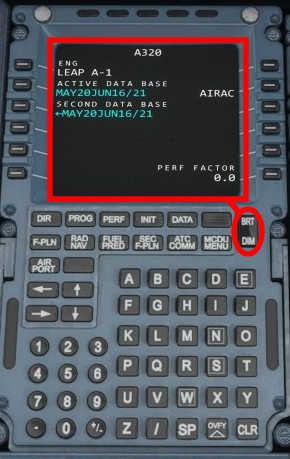
パネル全体の明るさ
無線機器、スロットルを含めたパネルの明るさはこちらのスイッチになります。ここを明るくすると一気にかっこよくなります。


オーバーヘッドパネルの明るさ
天井部分のオーバーヘッドパネルの明るさはこちらのスイッチです。
燃料の流れを光(緑色)のラインで示してくれるので、日中でも明るく(BRT)にしておくのがいいでしょう。
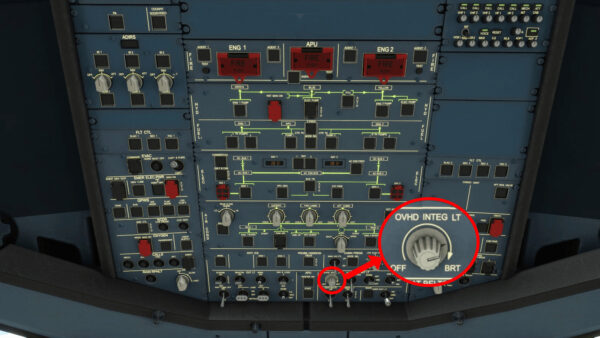
コックピット内の照明
手元やコックピット全般を照らしてくれる照明があります。こちらの明るさ調整で、夜間のコックピットの雰囲気がガラッと変わります。
①メインパネル
メインパネルを優しく照らしてくれる照明はこちらです。

②その他計器類
メインパネル以外の部分を照らしてくれる照明はこちらです。

③スロットル、通信機器
天井の丸いライトで、スロットル、通信機器を照らしてくれます。
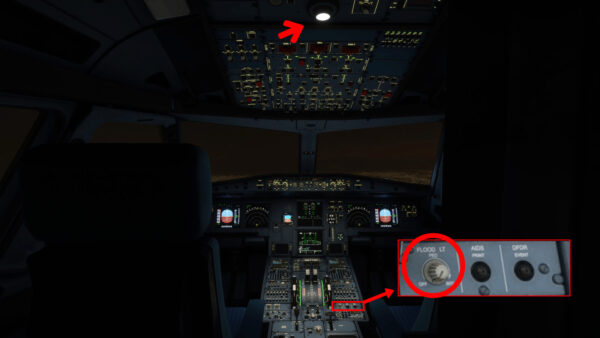
④室内灯
室内灯です。スイッチはオーバーヘッドパネルにあります。夜間飛行中は暗くした方が雰囲気が出ます。


解説は以上です。コックピット内の照明を調整して、雰囲気のある夜間飛行をお楽しみください。


コメント